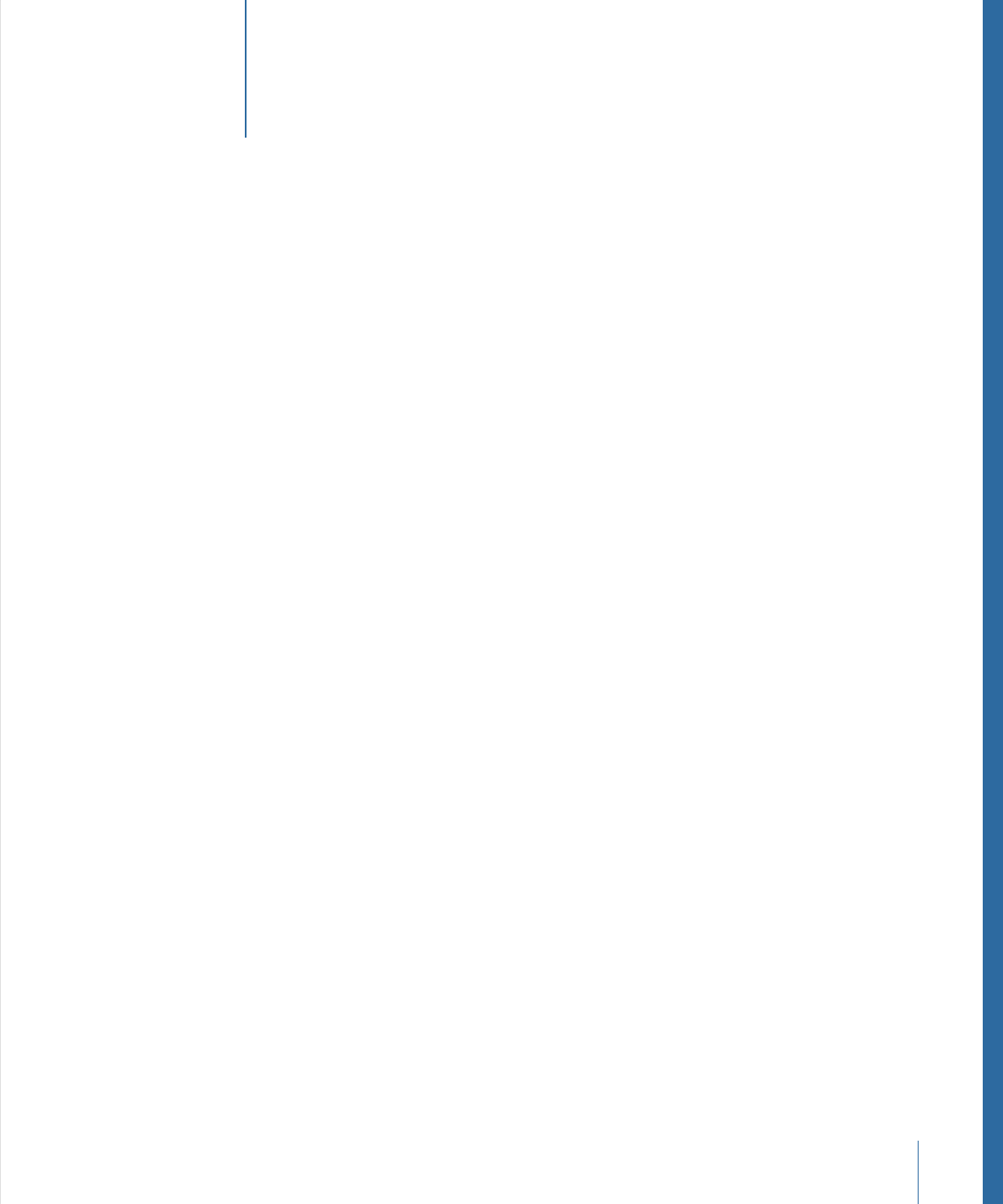
Inhalt
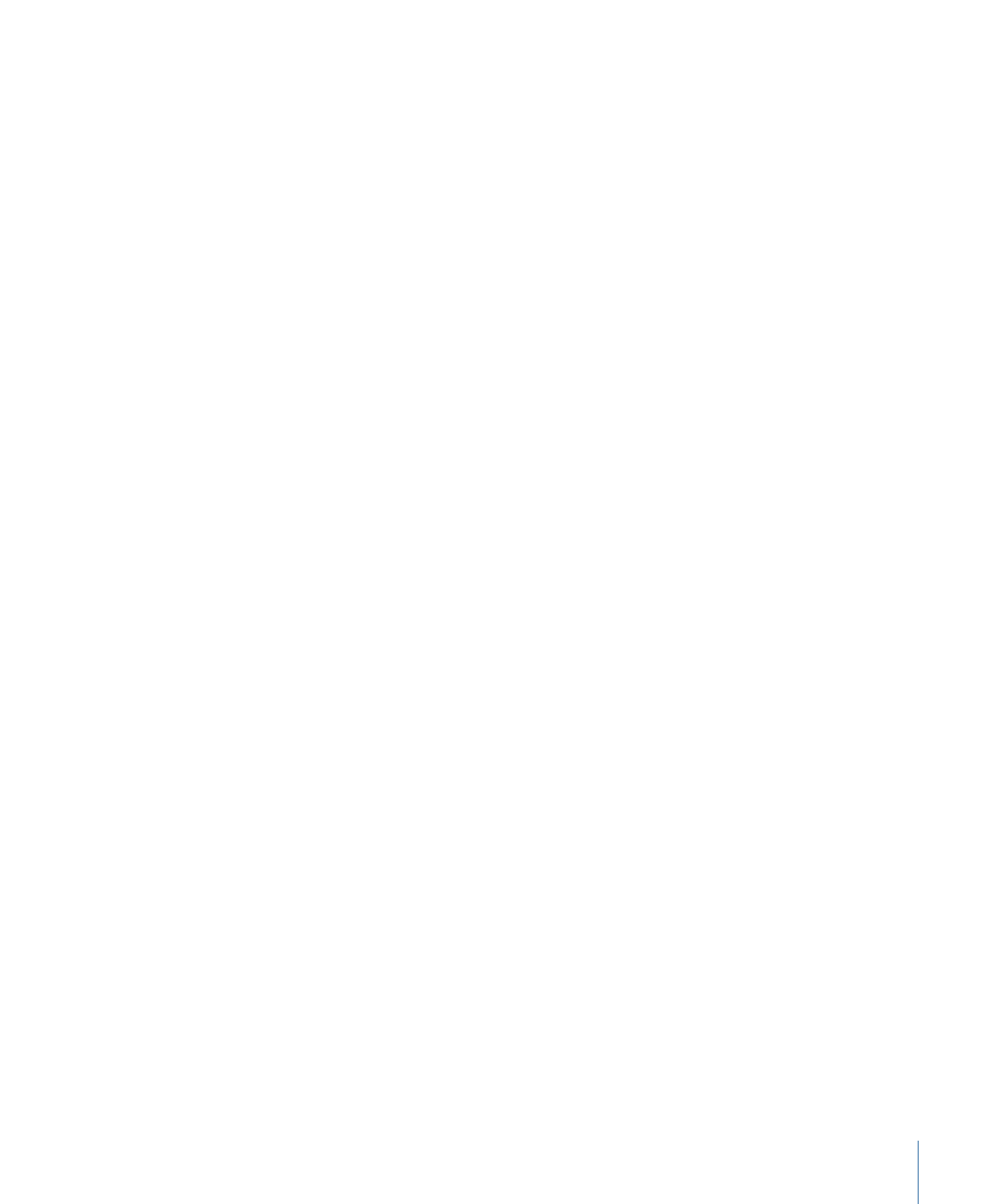
Farbsteuerelemente
147
Steuerelemente für den Verlauf
150
Generische Steuerelemente im Bereich „Informationen“
160
Rasterungsanzeiger
162
Menüs in Motion
165
Kapitel 4
Menü „Motion“
165
Menü „Ablage“
167
Menü „Bearbeiten“
168
Menü „Markieren“
171
Menü „Objekt“
173
Menü „Favoriten“
178
Menü „Darstellung“
178
Bereitstellen
186
Menü „Fenster“
187
Menü „Hilfe“
189
Einstellungen
191
Kapitel 5
Bereich „Allgemein“
192
Bereich „Erscheinungsbild“
194
Bereich „Projekt“
196
Bereich „Dauer“
198
Bereich „Cache“
200
Bereich „Canvas“
202
Bereich „3D“
205
Bereich „Voreinstellungen“
207
Bereich „Zeichen“
209
Erstellen und Verwalten von Projekten
211
Kapitel 6
Erstellen von Projekten
211
Verwalten von Projekten
223
Hinzufügen von Medien zu einem Projekt
236
Verwalten von Ebenen in einem Projekt
240
Löschen von Objekten aus einem Projekt
245
Ersetzen von Medien in einem Projekt
246
Parameter für Ausgangsmedien
247
Von Motion unterstützte Dateitypen
252
Verwenden von Medien in der Bibliothek
261
Strukturieren von Gruppen und Ebenen in Motion
269
Anpassen und Erstellen von Vorlagen
284
Compositing-Grundlagen
295
Kapitel 7
Compositing-Workflow
296
5
Inhalt
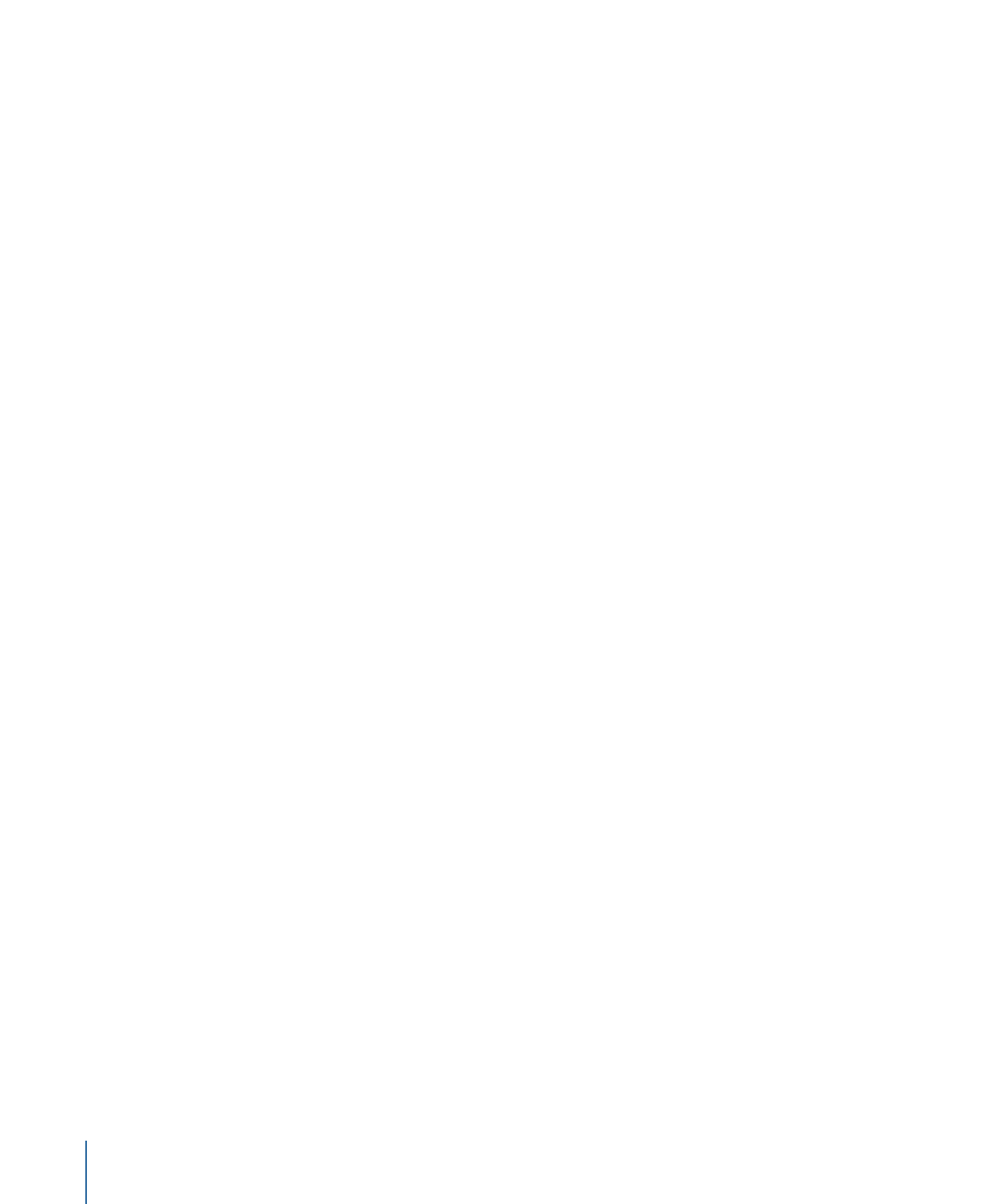
Gruppen- und Ebenenreihenfolge
297
Transformieren von Ebenen
300
Werkzeuge für die 2D-Transformation
304
Anpassen der Ebeneneigenschaften im Bereich „Informationen“
323
Erstellen von Klonebenen
330
Bearbeiten von Parametern für Deckkraft und Füllmethode
331
Schattenwurf
357
Retiming
360
Anzeigebefehle
366
Verwenden der Timeline
369
Kapitel 8
Timeline
370
Ebenenliste der Timeline
373
Hinzufügen von Objekten zur Ebenenliste der Timeline
379
Hinzufügen von Ebenen zum Spurenbereich
383
Bearbeiten von Objekten in der Timeline
390
Arbeiten mit dem Lineal
405
Hinzufügen von Markern
413
Mini-Timeline
418
Verwenden von Verhaltensmustern
421
Kapitel 9
Konzeption von Verhaltensmustern
422
Suchen nach Verhaltensmustern
426
Anwenden und Entfernen von Verhaltensmustern
427
Ändern von Verhaltensmustern
436
Arbeiten mit Verhalten
439
Ändern des Zeitverhaltens von Verhaltensmustern
445
Animieren von Parametern eines Verhaltens
453
Sichern und gemeinsames Nutzen eigener Verhalten
455
Verhalten der Kategorie „Einfache Bewegung“
459
Verhalten der Kategorie „Parameter“
487
Verhalten der Kategorie „Retiming“
518
Verhalten der Kategorie „Simulationen“
525
Zusätzliche Verhaltensmuster
555
Verwenden von Rigs
557
Kapitel 10
Rigging und Widgets
558
Funktionsweise des Rigging
558
Einrichten eines Rigs
560
Verwalten von Parameterschnappschüssen
569
Steuern von Rigs über die Animationsmenüs der Parameter
575
Animieren von Widgets
576
Verwenden von Rigs in Motion
576
6
Inhalt
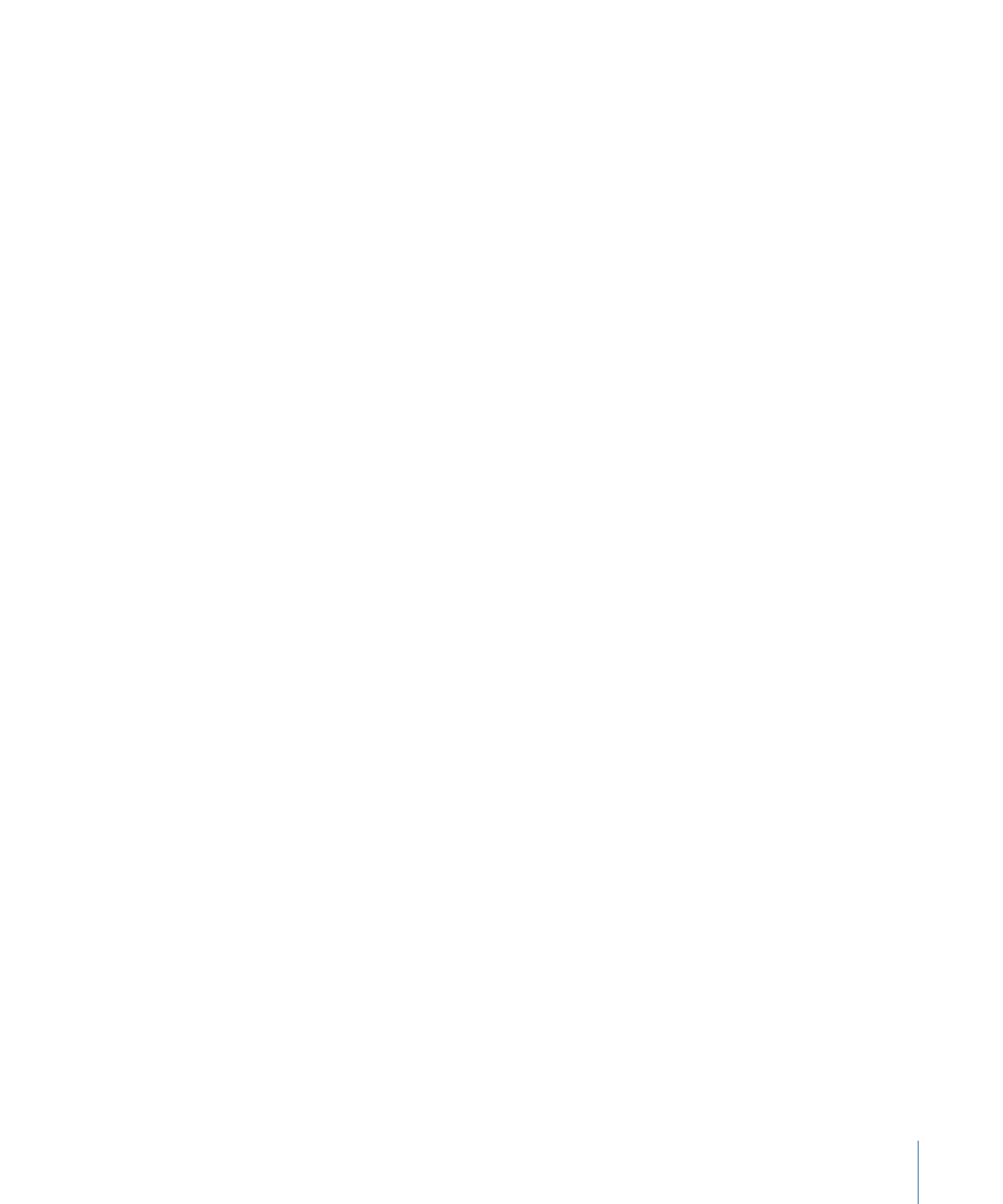
Veröffentlichen von Rigs
579
Erstellen von Vorlagen für Final Cut Pro X
581
Kapitel 11
Vorlagen
582
Erstellen eines Effekts für Final Cut Pro X
590
Bearbeiten eines Final Cut Pro X-Effekts in Motion
593
Beispiel: Bearbeiten des Effekts „Bokeh Random“
594
Vertiefendes Beispiel: Erstellen einer Vorlage für Spiegelreflexkamera-Effekte mithilfe von
Rigging
599
Erstellen eines Titels für Final Cut Pro X
613
Bearbeiten eines Final Cut Pro X-Titels in Motion
616
Erstellen eines Übergangs für Final Cut Pro X
617
Bearbeiten eines Final Cut Pro X-Übergangs in Motion
621
Beispiel: Erstellen eines Übergangs mit einer Schnittbildweichzeichnung
622
Erstellen eines Generators für Final Cut Pro X
625
Anpassen eines Final Cut Pro X-Generators in Motion
627
Veröffentlichen eines standardmäßigen Motion-Projekts als Final Cut Pro X-Vorlage
628
Verwenden von Medien in Vorlagenplatzhaltern
629
Veröffentlichen von Parametern in Vorlagen
631
Animationen und Zeitverhalten in Vorlagen
640
Arbeiten mit Markern in Vorlagen
643
Auflösung von Vorlagen
649
Verwenden von Masken in Vorlagen
649
Speicherort von Vorlagendateien und Medien
650
Hinzufügen mehrerer Bildseitenverhältnisse zu einer Vorlage
652
Tipps für die Erstellung von Vorlagen
655
Keyframes und Kurven
657
Kapitel 12
Anwenden von Keyframes in Motion
658
Keyframing-Methoden
663
Anwenden von Bewegung auf ein Objekt im Canvas-Bereich
666
Animieren mithilfe des Bereichs „Informationen“
674
Animieren von Filtern
682
Animieren von Verhaltensmustern
683
Kombinieren von Verhaltensmustern und Keyframes
685
Arbeiten mit Keyframes in der Timeline
686
Animieren im Keyframe-Editor
690
Filtern der Parameterliste
699
Ändern von Keyframes
706
Ändern von Kurven
717
Mini-Kurven-Editor
727
Sofortiges Animieren
729
Ausdünnen von Keyframes
731
7
Inhalt
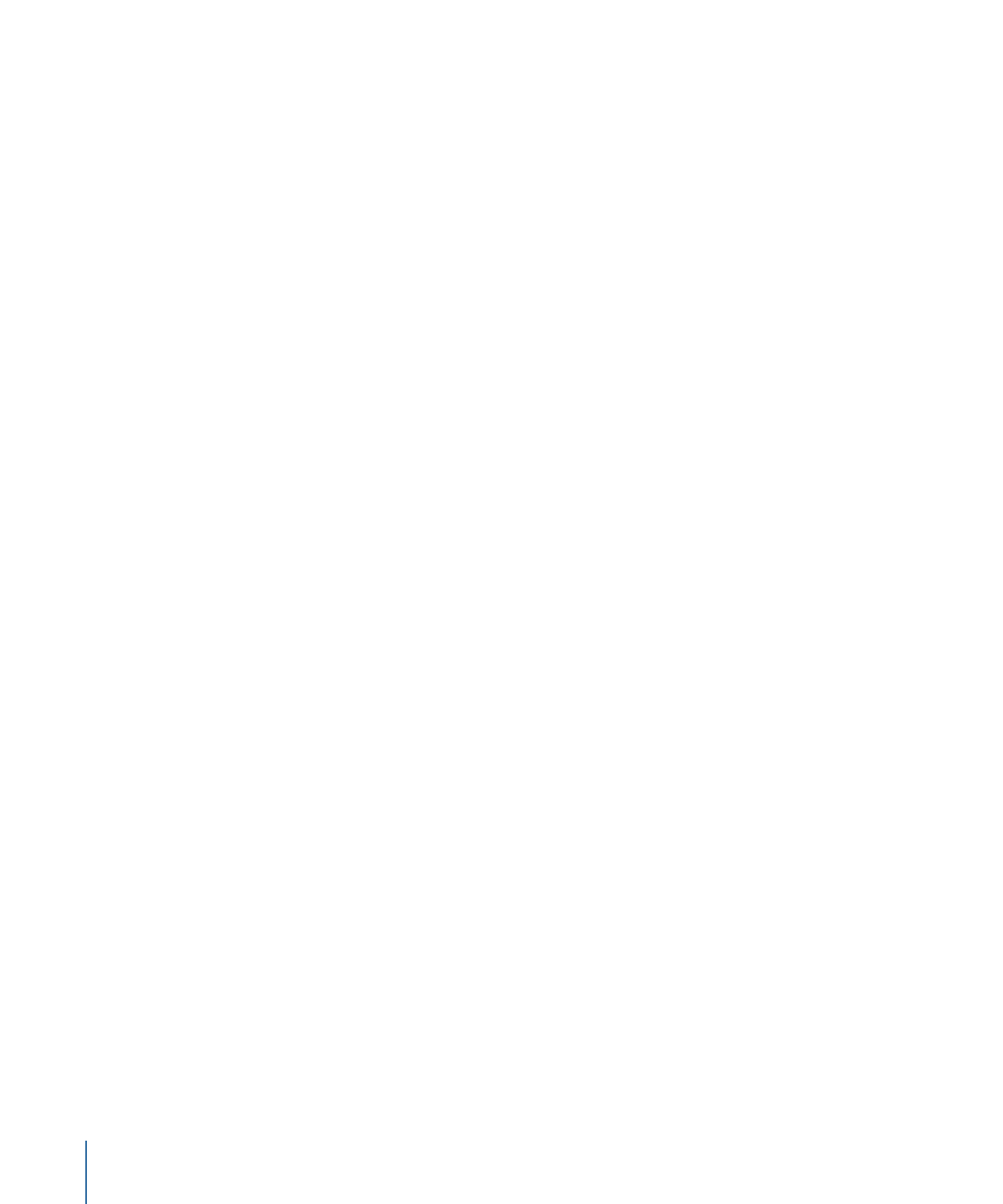
Keying
735
Kapitel 13
Das Keying
736
Verwenden des Filters „Keyer“
736
Verwenden des Filters „Luma-Keyer“
762
Filter für die Feinanpassung von Stanzmasken
768
Arbeiten mit Partikeln
771
Kapitel 14
Partikelsysteme
772
Der Aufbau eines Partikelsystems
773
Verwenden von Partikelsystemen
775
Erstellen von Grafiken und Animationen für Partikelsysteme
795
Der Unterschied zwischen Emitterparametern und Partikelzellenparametern
796
Emitter- und Zellenparameter
801
Animieren von Objekten in Partikelsystemen
826
Anzeigen animierter Emitterkurven im Keyframe-Editor
831
Verwenden von Masken für Partikelsysteme
832
Anwenden von Filtern auf Partikelsysteme
833
Beispiele für Partikelsysteme
834
Sichern von eigenen Partikeleffekten in der Bibliothek
842
Verwenden des Replikators
845
Kapitel 15
Die Konzeption des Replikators
846
Aufbau eines Replikators
847
Einführung in die Verwendung des Replikators
851
Grundlegende Replikatorparameter in der Schwebepalette
857
Replikatoren und der Bereich „Informationen“ > „Eigenschaften“
861
Verwenden der für den Replikator angezeigten Steuerelemente
866
Erweiterte Replikatorsteuerelemente
869
Verwenden von Bild- und Geometrieobjekten
898
Verwenden von Replikatoren im 3D-Raum
900
Anwenden von Masken auf Replikatoren
902
Animieren von Replikatorparametern
904
Verwenden des Verhaltens „Sequenz-Replikator“
905
Verwenden von Verhalten mit Replikatoren
922
Anwenden von Filtern auf Replikatoren
924
Sichern eigener Replikatoren in der Bibliothek
925
Erstellen und Bearbeiten von Text
927
Kapitel 16
Text in Motion
928
Festlegen der Motion-Einstellungen für Text
929
Hinzufügen von Text
930
Verwenden von Text-Werkzeugen
944
8
Inhalt
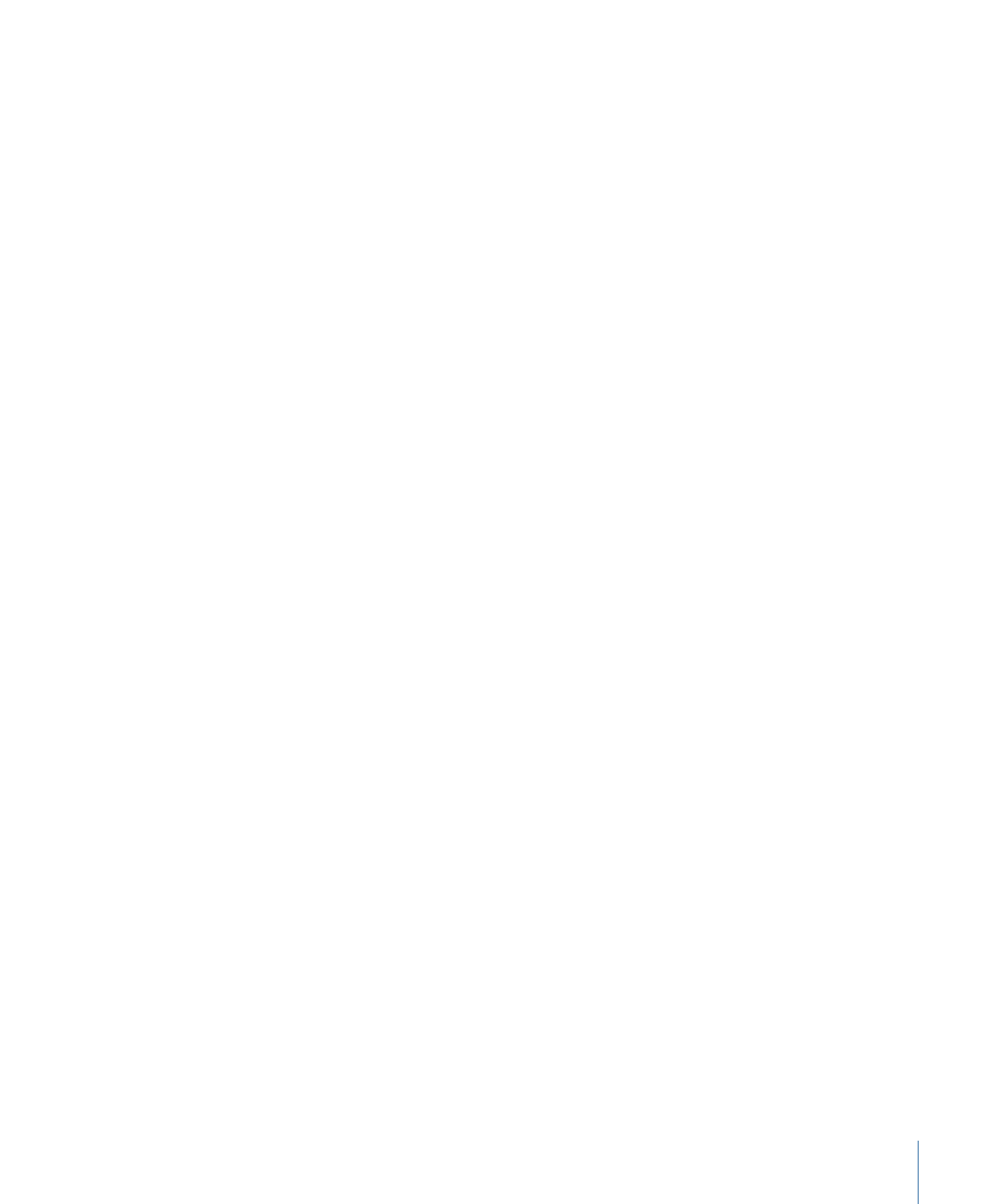
Schriften
946
Bearbeiten von Text im Bereich „Informationen“
950
Bearbeiten des Textformats
953
Suchen und Ersetzen von Text
954
Steuerelemente für Text im Bereich „Format“
956
Grundlegende Steuerelemente für die Formatierung
956
Tipps für das Anpassen von Parametern im Bereich „Format“
960
Bearbeiten des Textstils
962
Steuerelemente für Text im Bereich „Stil“
964
Tipps für das Anpassen von Parametern im Bereich „Stil“
973
Verwenden und Erstellen vordefinierter Textstile
993
Bearbeiten des Textlayouts
997
Steuerelemente für Text im Bereich „Anordnung“
998
Tipps für das Anpassen von Parametern im Bereich „Anordnung“
1014
Tipps für das Bearbeiten von Texträndern und Tabulatoren
1023
Arbeiten mit Glyphen
1025
Hinzufügen von Verhaltensmustern und Filtern zu einem Text
1033
Verwenden der Schwebepalette „Text“
1034
Animieren von Text
1039
Kapitel 17
Verhaltensmuster der Kategorien „Textanimation“ und „Textsequenz“
1040
Verhaltensmuster „Sequenztext“
1043
Verhaltensmuster „Abspanntext“
1069
Verhaltensmuster „Laufweite“
1074
Verhaltensmuster „Schreibmaschine“
1075
Voreingestellte Verhalten der Kategorie „Textsequenz“
1077
Sichern eines geänderten textspezifischen Verhaltens in der Bibliothek
1084
Verwenden anderer Verhalten für Text
1085
Verwenden von Verhalten zur Animation von Text in 3D
1087
Animieren von Text mit Keyframes
1088
Animieren von Text mit dem Werkzeug „Glyphe transformieren“
1089
Arbeiten mit Generatoren
1093
Kapitel 18
Generatoren
1093
Hinzufügen eines Generators
1095
Ändern von Generatoren
1096
Generatorparameter
1107
Textgeneratoren
1133
Verwenden von Filtern
1141
Kapitel 19
Filter
1142
Suchen nach Filtern und Filtervorschau
1143
Anwenden und Entfernen von Filtern
1144
9
Inhalt
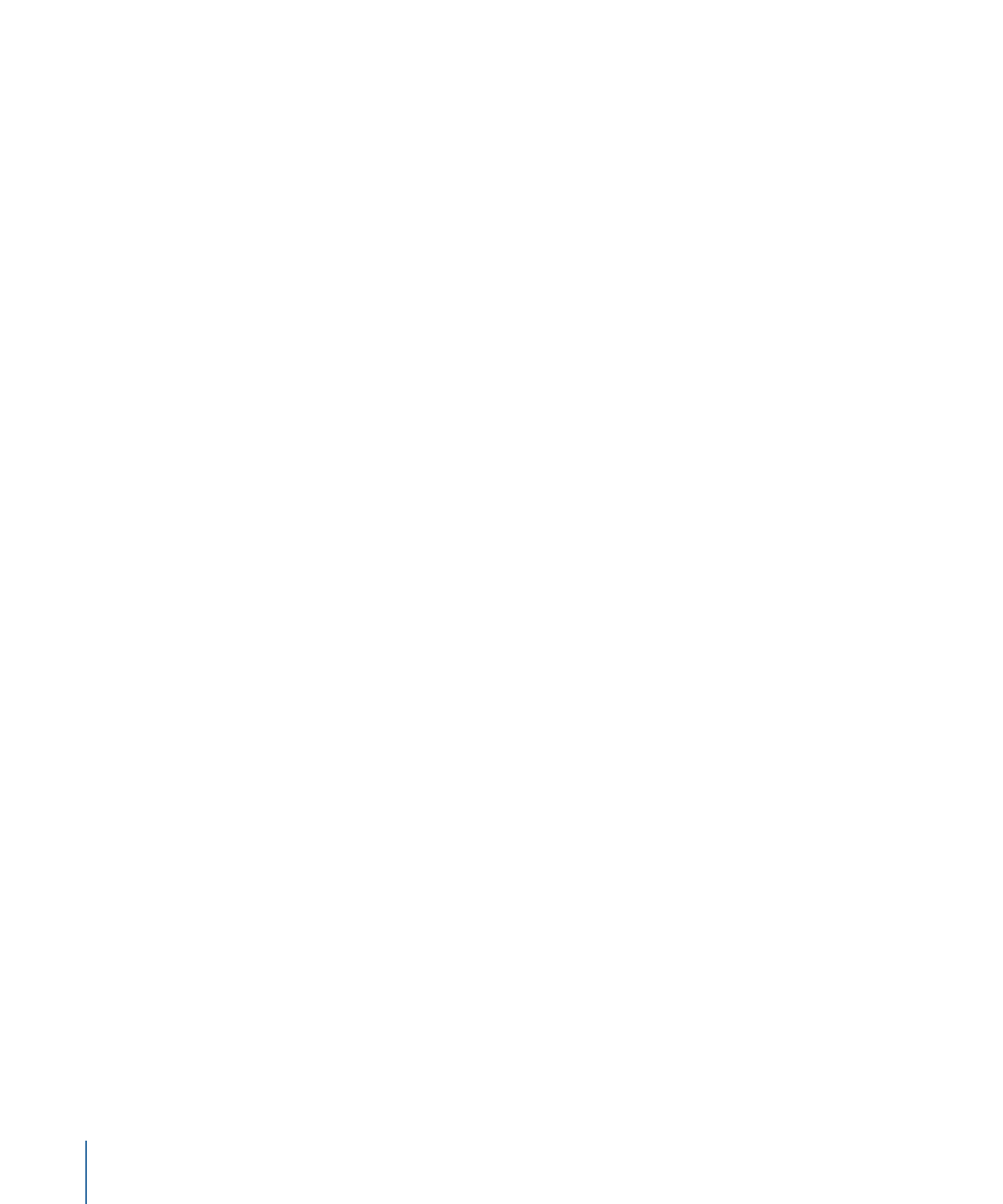
Anpassen von Filtern
1146
Keyframing von Filterparametern
1160
Anwenden von Verhalten auf Filterparameter
1162
Veröffentlichen von Filterparametern und Steuerelementen auf dem Bildschirm
1164
Filter für das Weichzeichnen
1166
Rahmenfilter
1179
Farbkorrekturfilter
1181
Verzerrungsfilter
1204
Filter mit Glüheffekt
1231
Filter für das Scharfzeichnen
1238
Filter für das Stilisieren
1240
Kachelfilter
1267
Zeitfilter
1275
Videofilter
1278
Verwenden von Formen, Masken und Pinselstrichen
1281
Kapitel 20
Informationen über Formen, Masken und Pinselstriche
1282
Der Unterschied zwischen Formen, Pinselstrichen und Masken
1283
Zeichenwerkzeuge für Formen und Masken
1285
Bearbeiten von Formen
1293
Hinzufügen von Formen aus der Bibliothek
1324
Stile zwischen Formen kopieren
1324
Formparameter
1324
Formsteuerelemente in der Schwebepalette
1349
Erstellen von Illustrationen aus mehreren Formen
1350
Erzeugen von Löchern und Transparenz in Formen
1352
Anwenden von Filtern auf Formen
1353
Animieren von Formen
1353
Verhalten der Kategorie „Form“
1354
Anwenden von Keyframes auf die Animation einer Form
1374
Sichern von Formen und Formstilen
1376
Verwenden von Masken zum Erzeugen von Transparenz
1381
Masken-Parameter
1398
Anwenden von Bildmasken auf eine Ebene
1403
Parameter der Bildmaske
1406
Verwenden von Masken als Hilfe bei der Maskenerstellung für Effekte
1408
Konvertieren zwischen Formen und Masken
1412
Anpassen von Alpha-Kanälen unter Verwendung von Filtern
1414
3D-Compositing
1417
Kapitel 21
Reale Koordinaten
1417
Werkzeuge für die 3D-Transformation
1419
3D-Arbeitsbereich und -Perspektiven
1432
10
Inhalt
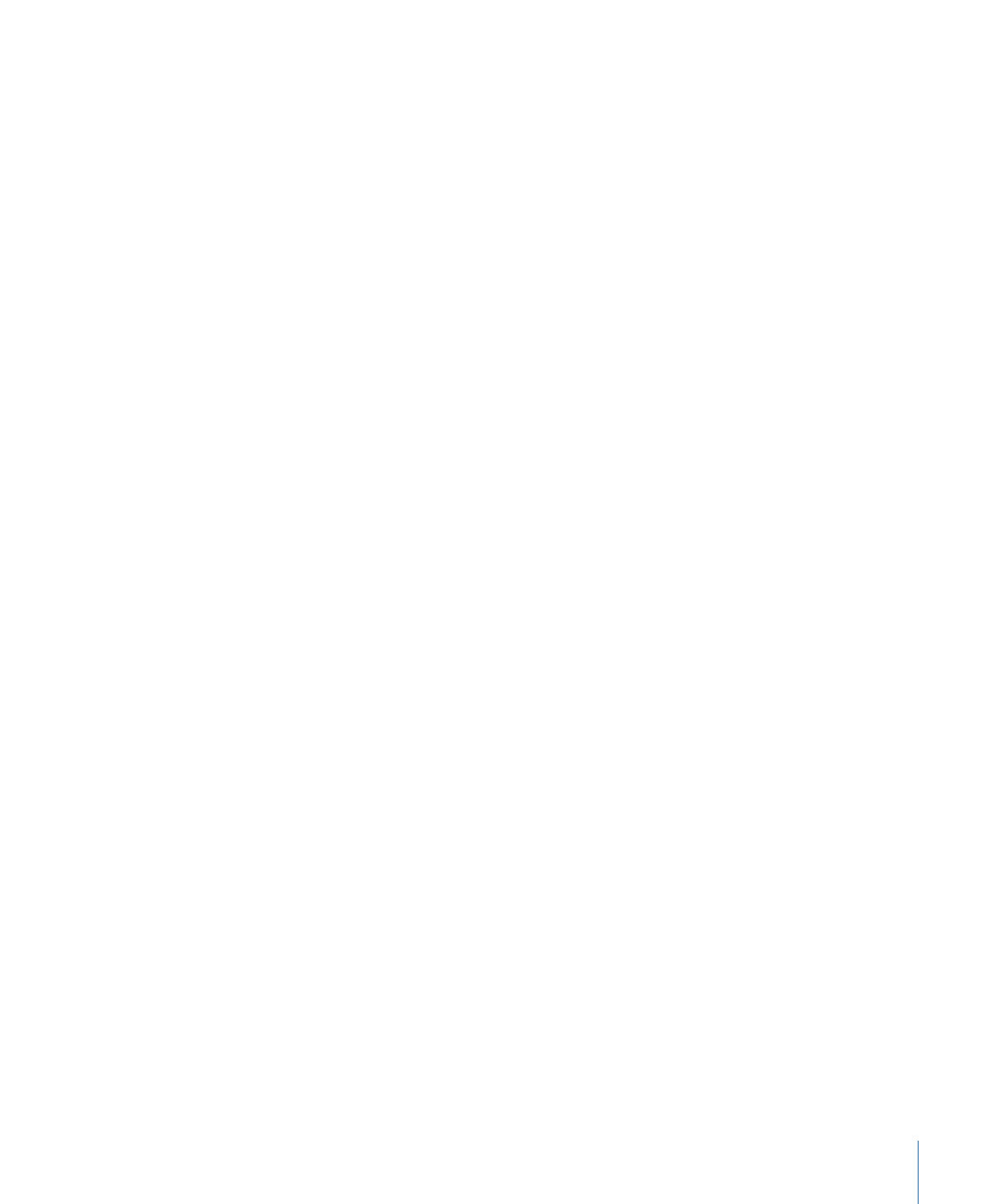
Schneiden von 2D- und 3D-Gruppen
1441
Kameras
1445
Beleuchtung
1460
Schatten
1467
Reflexionen
1479
Motion-Tracking
1485
Kapitel 22
Motion-Tracking im Überblick
1486
Funktionsweise eines Trackers
1488
Verhaltensmuster der Unterkategorie „Motion-Tracking“
1489
Das Verhalten „Spurpunkte“ (Tracking-Punkte) der Kategorie „Form“
1492
Das Verhalten „Spur“
1492
Allgemeine Vorgehensweise beim Motion-Tracking
1492
Verwenden des Verhaltens „Bewegung anpassen“
1497
Tracking mit vier Referenzpunkten für das Fixieren von Ecken ohne Anpassen der
Bewegung
1511
Verwenden des Verhaltens „Stabilisieren“
1513
Verwenden des Verhaltens „Stabilisieren widerrufen“
1517
Verwenden des Verhaltens „Spurpunkte“ (Tracking-Punkte)
1518
Verwenden des Verhaltens „Spur“ (Tracking-Spur) der Kategorie „Parameter“
1523
Anpassen der Tracker auf dem Bildschirm
1524
Strategien zum Optimieren des Motion-Trackings
1527
Parameter für Tracking-Verhalten
1547
Arbeiten mit Audio
1575
Kapitel 23
Audiomaterial in Motion
1575
Audiodateien in Motion-Projekten
1576
Arbeiten mit Audiospuren
1585
Keyframing von Lautstärke- und Panorama-Änderungen
1592
Überblenden von Audiospuren
1593
Synchronisieren von Audio- und Videospuren
1594
Anpassen des Zeitverhaltens von Audiomaterial (Retiming)
1594
Verwenden von Markern bei Audiomaterial
1597
Verhalten der Kategorie „Audio“
1597
Verhalten „Audio“ der Kategorie „Parameter“
1600
Bereitstellen von Motion-Projekten
1605
Kapitel 24
Menü „Bereitstellen“
1605
Renderoptionen für die Bereitstellung
1606
Bereitstellen für Apple-Geräte
1608
Bereitstellen auf DVD oder Erstellen einer Image-Datei
1610
Sharing to Email
1613
Bereitstellen über Websites für die Videobereitstellung
1614
11
Inhalt
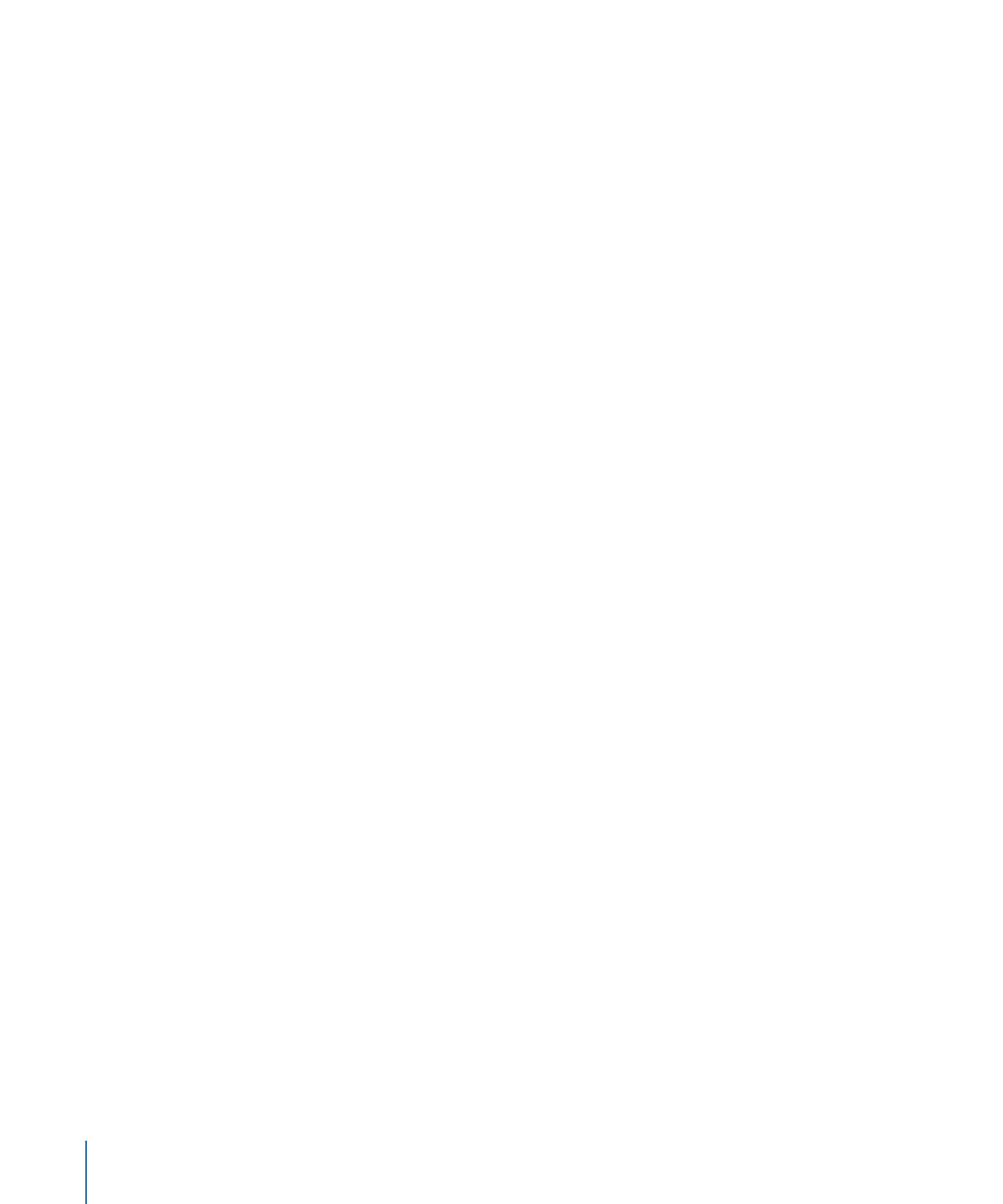
Exportieren von QuickTime-, Audio- und Bildsequenz-Medien
1619
Exportieren von Bildern (Frames)
1623
Exportieren für das HTTP-Live-Streaming
1624
Exportieren mit Compressor
1625
Rendern im Hintergrund
1627
Share-Monitor
1627
Rasterung
1629
Anhang A
Gruppen und Rasterung
1629
Text und Rasterung
1632
Formen und Rasterung
1634
Partikel, Replikatoren und Rasterung
1634
Filter und Rasterung
1637
Schatten und Rasterung
1639
Video- und Dateiformate
1641
Anhang B
Unterstützte Dateiformate
1641
Bekannte Video-Codecs für den Dateiaustausch
1643
Halbbilddominanz
1646
Verwenden von quadratischen oder nichtquadratischen Pixeln beim Erstellen von Grafiken
1646
Unterschiedliche Farbdarstellung bei Computer- und Videografiken
1649
Verwenden von Schriften und Erstellen von Zeichnungen für Video
1650
Skalieren importierter hochauflösender Grafiken
1650
Erstellen von Grafiken für HD-Projekte
1651
Erstellen von Grafiken für 2K- und 4K-Projekte
1651
Tastenkombinationen und Kurzbefehle
1653
Anhang C
Aktivieren von Funktionstasten auf mobilen Macintosh-Computern
1654
Allgemeine Befehle auf der Benutzeroberfläche
1655
Menü „Motion“
1656
Menü „Ablage“
1656
Menü „Bearbeiten“
1657
Menü „Markieren“
1658
Menü „Objekt“
1659
Menü „Darstellung“
1661
Menü „Bereitstellen“
1663
Menü „Fenster“
1663
Menü „Hilfe“
1664
Liste „Audio“
1664
Werkzeuge
1664
Transportsteuerungen
1670
Darstellungsoptionen
1671
Sonstige
1672
12
Inhalt
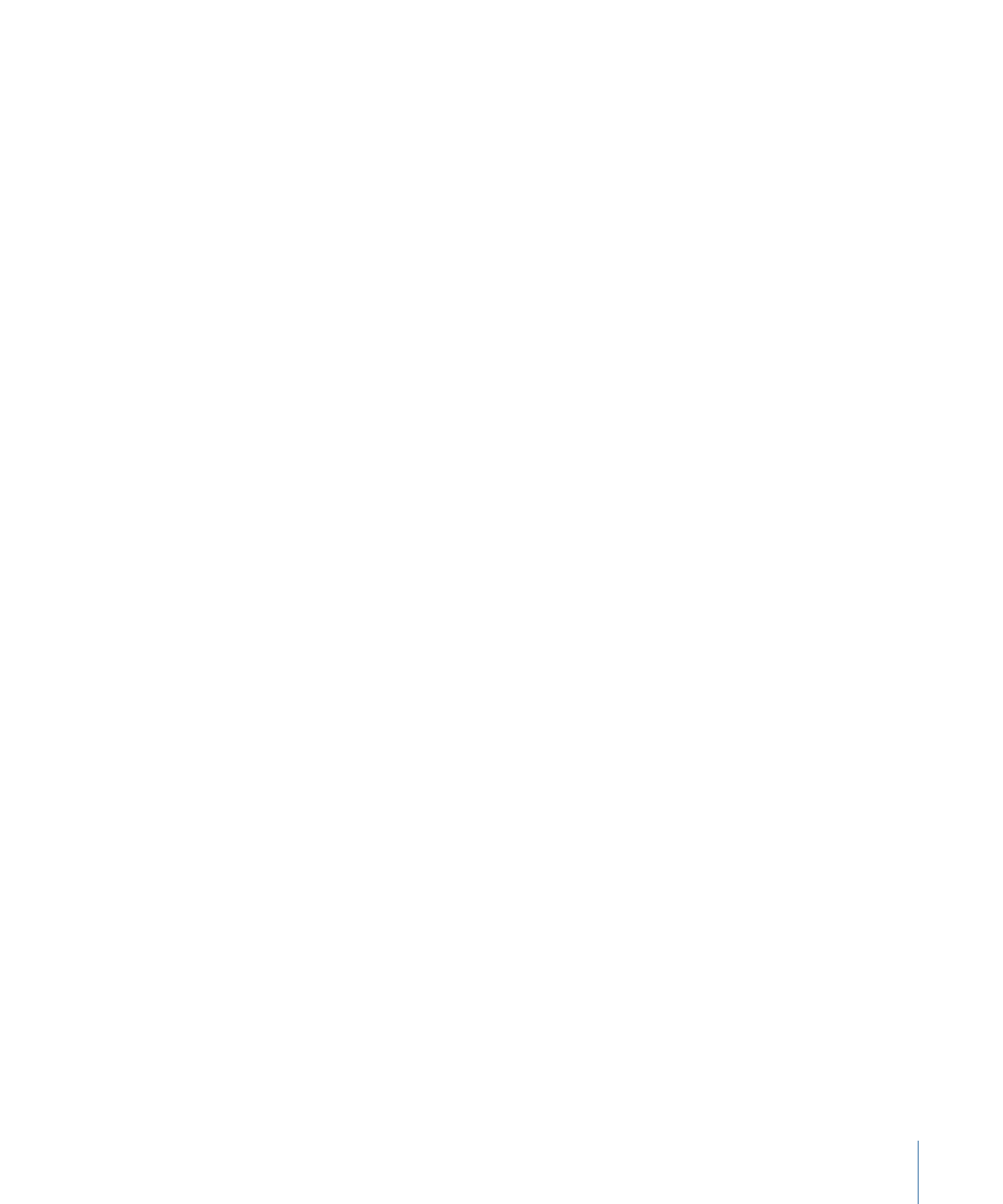
Schwebepalette
1673
Dateiübersicht
1673
Bereich „Informationen“
1674
Keyframe-Editor
1674
Ebenen
1675
Bibliothek
1676
Liste „Medien“
1676
Bearbeiten und Navigieren in der Timeline
1676
Tastenkombinationen für Keyframes
1678
Tastenkombinationen für Formen und Masken
1679
Symbolleiste
1679
Tastenkombinationen für den 3D-Modus
1680
Verwenden des Befehl-Editors
1681
Verwenden von Zeichen
1689
Anhang D
Konfigurieren von Zeichen
1689
Wacom-Einstellungen
1692
Verwenden von Zeichen
1693
13
Inhalt
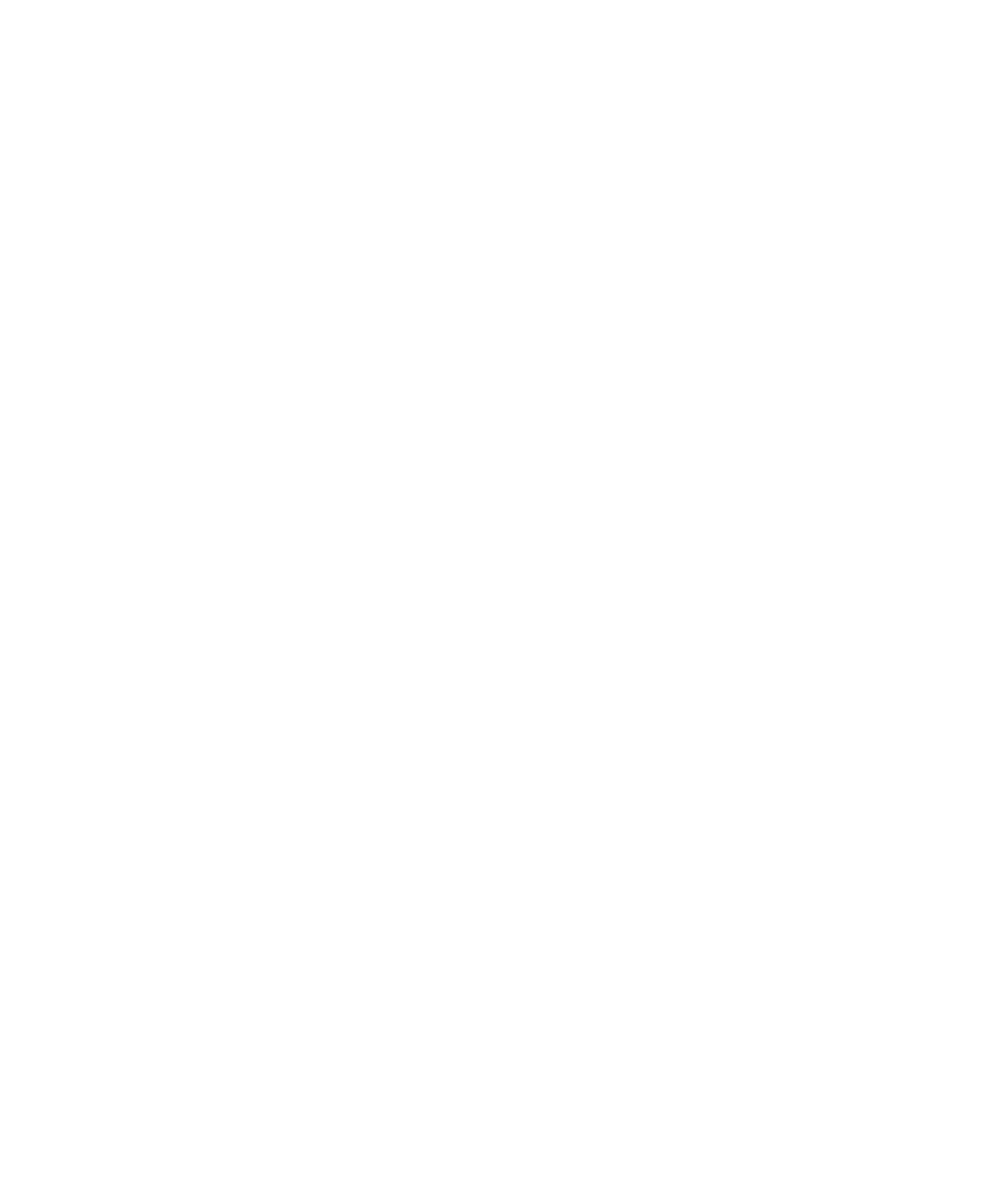
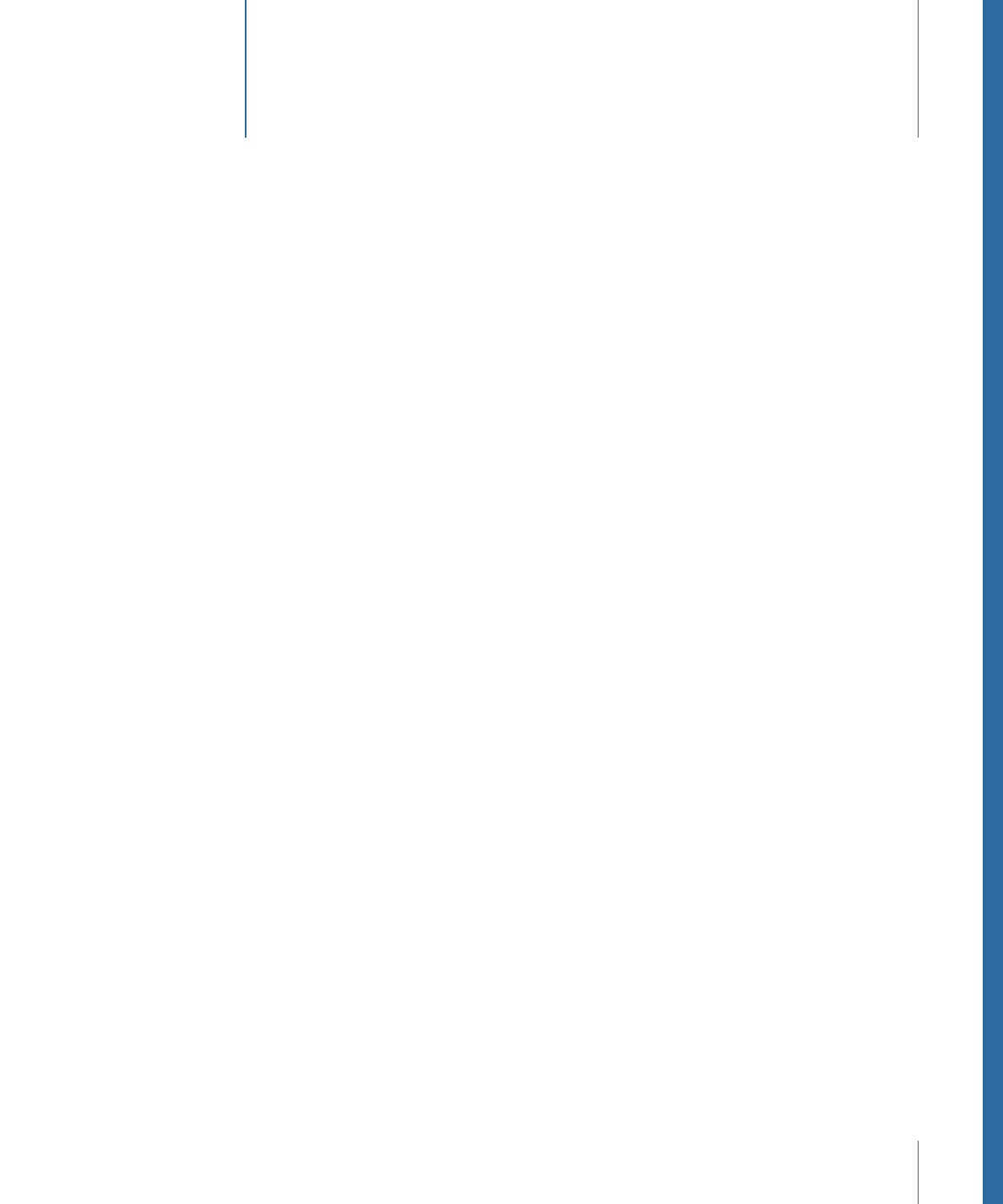
Motion ist ein auf Verhaltensmustern basierendes Grafikanimationsprogramm, mit dem
Sie eindrucksvolle visuelle Effekte für eine Vielzahl unterschiedlicher Broadcast-, Video-
und Filmprojekte erstellen können.
Dieses Vorwort behandelt die folgenden Themen:
•
Über Motion
(S. 15)
•
Die Motion-Dokumentation
(S. 16)
•
Weitere Ressourcen
(S. 16)
Über Motion
Mit Motion können Sie anspruchsvolle bewegte Bilder und andere visuelle Effekte im
Handumdrehen und in Echtzeit erzeugen. Bewegen Sie einfach eines der in Motion
integrierten Verhaltensmuster (etwa „Wirbeln“ oder „Werfen“) oder einen Filter (etwa
„Glühen“ oder „Stroboskop“) auf ein Objekt im Canvas-Bereich und sehen Sie zu, wie Ihr
Projekt animiert wird. Dank hunderter Effekte sind Ihre Möglichkeiten nahezu unbegrenzt,
egal, ob Sie Objekte wirbelnd oder hüpfend über den Bildschirm bewegen oder sie
aufleuchten lassen wollen und vieles mehr.
Sie können Animationen auch, wie in anderen Programmen üblich, mithilfe von Keyframes
erzeugen. Bei Verwendung der Verhaltensmuster von Motion erhalten Sie jedoch sofort
einen Eindruck Ihrer Animation, sodass Sie zusammen mit Ihren Kunden, Kollegen oder
Freunden ein Grafikanimationsprojekt interaktiv an Ihrem Computer gestalten können.
Sie möchten einen Titel einblenden, kurz flattern und dann vom Bildschirm verschwinden
lassen? Klicken Sie auf die Wiedergabetaste und bewegen Sie dann die Verhaltensmuster
„Einblenden“, „Zufällige Bewegung“ und „Schwerkraft“ auf den Titel im Canvas-Bereich.
Die Vorschau wird unmittelbar und ganz ohne Rendern angezeigt.
15